今回は
『Amazon出品大学を活用してリサーチすべき商品を見つけよう!活用方法と手順を解説!』
せどりを始めたばかりの初心者の方は
商品をリサーチする際に何をリサーチすればいいんだろう?
となってしまうことが多いのではないでしょうか?

ない
リサーチすべき商品さえわかればいいのに・・・
と悩んでいる思うこともあると思います

そんな時はAmazonに教えてもらっちゃいましょう(^^)

!
Amazonの『ある所に』
Amazonが欲しがっている商品が記載されていますよ!
それでは電脳せどりコンサル始めます!
Amazonが欲しがる商品とは
Amazonのセラーセントラルページには
Amazonが欲しがっている商品を掲載したページがあります
それが『Amazon出品大学』です(^^)/
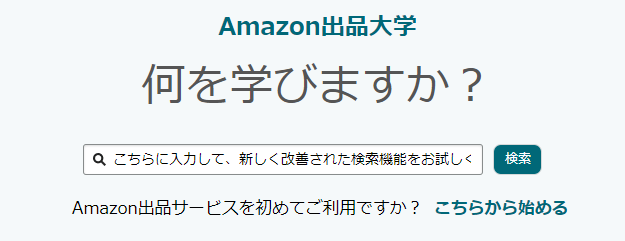
Amazon出品大学
Amazon出品大学はAmazonでの出品者に対して様々なサポートをしてくれています
出品や申請の方法から、販売についてのアドバイスもありますよ(^^)
その中にAmazonが欲しがっている商品のリストが掲載されています
リストには今現在FBAの出品者が少なかったり、FBA出品者がいない商品や
Amazonが積極的に販売したい商品が掲載されています
ここに記載されている商品をリサーチして仕入れ先が見つかり納品できれば
ライバルが少ない商品を販売できる可能性もありますよ(^^)

リサーチ
Amazon出品大学のデータを活用しよう!
セラーセントラルのトップページ上部にある
[パフォーマンス]から[Amazon出品大学]をクリックします

クリック
Amazon出品大学のトップページが表示されるのでトップページ左側の一覧下部にある
[レポートとデータを活用しよう]→[週ごとの推奨商品]をクリックします
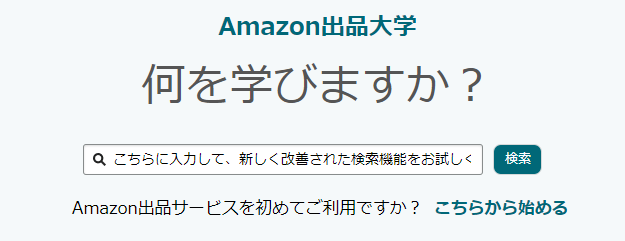
Amazon出品大学
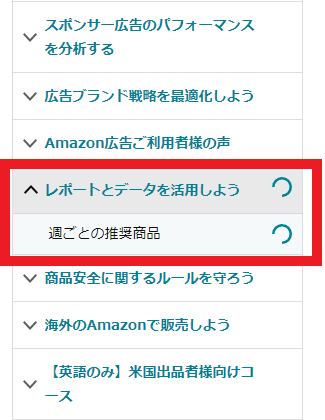
データ
矢印マークをクリックすると
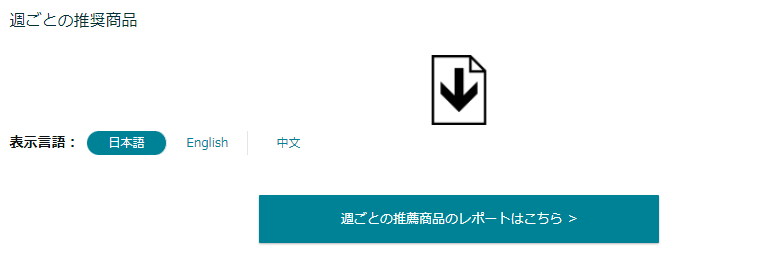
矢印
週ごとの推奨商品リストダウンロード画面になるので
ダウンロードしたいカテゴリをクリックしてください(^^)
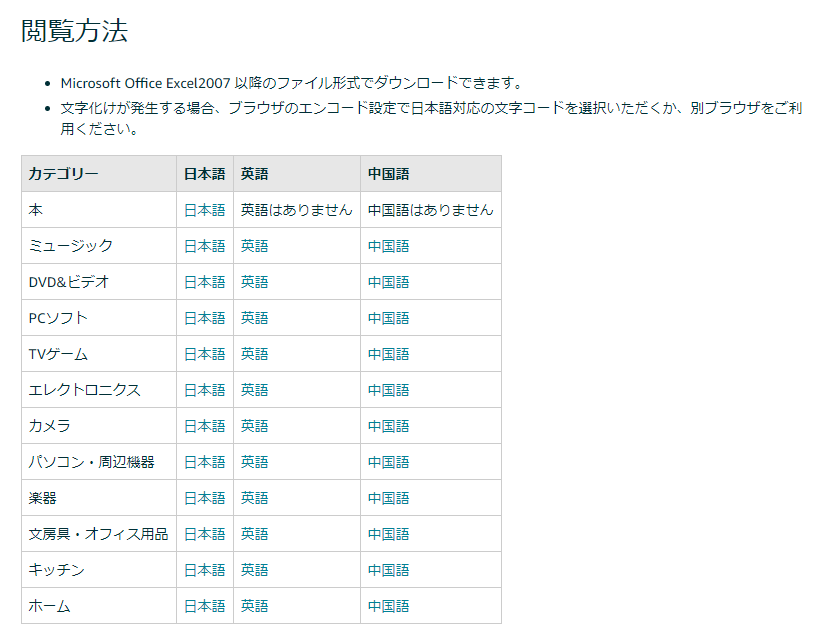
カテゴリ
するとExcelのデータがダウンロードされるので
ダウンロードが終了したら、Excelのファイルを開きます
ファイルを開いたら、まず上部にある[編集を有効にする]をクリックして
データを自分が編集できるようにしましょう!
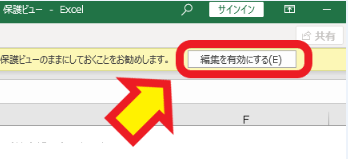
編集
Excelデータには先週の売れ筋商品と
FBA出品おすすめ商品の2つのデータがあります

データ
[先週の売れ筋商品]は先週のこのカテゴリで10000位以内のランキング商品
[FBAおすすめ商品]は今現在AmazonがFBA出品を推奨している商品
となっているので自分がリサーチしやすい方のデータで
商品をリサーチしてみてください(^^)

リサーチ
記載されているデータには
・受注金額が大きく伸びている「急上昇」商品
・FBA小型・軽量商品プログラムに登録可能な商品
・「欠品・品薄」の可能性がある商品
・最低価格
・Amazon直販部門およびFBAの出品数
・FBA出品おすすめデータ
などが記載されているのでリサーチすると利益商品が見つかりそうですよね(^^)
どの商品をリサーチすればいいのか
わからなくなってしまった時はAmazonからリサーチすべき商品を
教えてもらう方法もあります
商品リサーチで悩んでいる方は一度試してみてください(^^)/
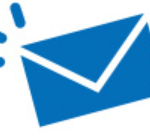



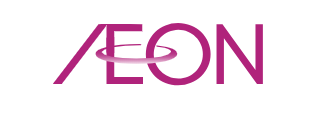

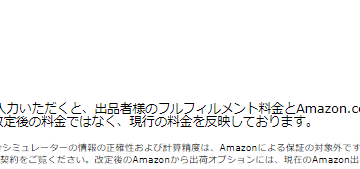



最近のコメント